Špecifikovanie základných nastavení pre faxovanie
Identifikátor najčastejšej otázky: 8201364200
Dátum vydania: 23 januára 2012
Riešenie:
Môžete nastaviť informácie o odosielateľovi, ako napríklad dátum/čas, názov jednotky a faxové/telefónne číslo jednotky.
Čo sú informácie o odosielateľovi
Ak uložíte názov jednotky a faxové/telefónne číslo jednotky, na faxe príjemcu sa vytlačia spolu s dátumom a časom ako informácie o odosielateľovi.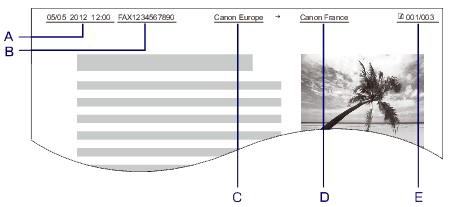
A. Dátum a čas prenosu
B. Faxové/telefónne číslo jednotky
C. Názov jednotky
D. Uložené meno príjemcu sa vytlačí pri odosielaní faxov pomocou kódovaného rýchleho vytáčania.
E. Číslo strany
REFERENCIE
- Môžete vytlačiť zoznam údajov o používateľovi pre potvrdenie informácií o odosielateľovi, ktoré ste uložili.
- Ak posielate čiernobiele faxy, môžete vybrať, či sa informácie o odosielateľovi vytlačiť do obrazovej oblasti alebo mimo nej.
Určite nastavenie položky [TTI position/Poloha TTI] v položke [Advanced FAX settings/Pokročilé nastavenia FAXU] v ponuke [FAX settings/Nastavenia FAXU].
- Formát tlače dátumu si môžete vybrať spomedzi troch formátov: RRRR/MM/DD, MM/DD/RRRR a DD/MM/RRRR.
Formát tlače dátumu vyberte v položke [Date display format/Formát zobrazenia dátumu] v ponuke [Device user settings/Používateľské nastavenia zariadenia].
Nastavenie dátumu a času
Táto časť popisuje postup nastavenia dátumu a času.
1. Skontrolujte, či je zariadenie zapnuté.
2. Stlačte tlačidlo [MENU/PONUKA].
Zobrazí sa obrazovka ponuky.
3. Vyberte položku  [Setup/Nastavenie] a potom stlačte tlačidlo [OK].
[Setup/Nastavenie] a potom stlačte tlačidlo [OK].
4. Vyberte položku  [Device settings/Nastavenie zariadenia] a potom stlačte tlačidlo [OK].
[Device settings/Nastavenie zariadenia] a potom stlačte tlačidlo [OK].
5. Pomocou tlačidla 
 zvoľte možnosť [Device user settings/Používateľské nastavenia zariadenia] a potom stlačte tlačidlo [OK].
zvoľte možnosť [Device user settings/Používateľské nastavenia zariadenia] a potom stlačte tlačidlo [OK].
6. Stlačením tlačidla 
 zvoľte možnosť [Date/time setting/Nastavenie dátumu/času] a potom stlačte tlačidlo [OK].
zvoľte možnosť [Date/time setting/Nastavenie dátumu/času] a potom stlačte tlačidlo [OK].
7. Nastavte dátum a čas.
Pomocou tlačidla 
 presuňte kurzor na želanú polohu a potom pomocou tlačidla
presuňte kurzor na želanú polohu a potom pomocou tlačidla 
 zadajte dátum a čas.
zadajte dátum a čas.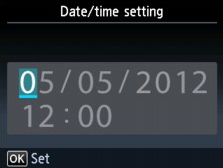
Dátum a čas zadávajte v 24-hodinovom formáte.
Zadajte iba posledné dve číslice roka.
8. Stlačte tlačidlo [OK].
9. Stlačením tlačidla [FAX] sa vráťte na obrazovku pohotovostného režimu faxu.
Nastavenie posunu času (letného času)
V niektorých krajinách sa používa systém posunu času (letný čas), ktorý posúva čas na hodinách v určitých obdobiach roka dopredu.Vaše zariadenie môžete nastaviť na automatické posúvanie času tak, že zadáte dátum a čas začiatku a konca posunu času (letného času).
DÔLEŽITÉ
Pre nastavenie letného času sa predvolene nepoužívajú všetky najaktuálnejšie informácie o krajinách a regiónoch. Predvolené nastavenie musíte zmeniť podľa najaktuálnejších informácií pre vašu krajinu alebo oblasť.
REFERENCIE
V závislosti od krajiny alebo oblasti zakúpenia toto nastavenie nemusí byť k dispozícii.
1. Skontrolujte, či je zariadenie zapnuté.
2. Stlačte tlačidlo [MENU/PONUKA].
Zobrazí sa obrazovka ponuky.
3. Vyberte položku  [Setup/Nastavenie] a potom stlačte tlačidlo [OK].
[Setup/Nastavenie] a potom stlačte tlačidlo [OK].
4. Vyberte položku  [Device settings/Nastavenie zariadenia] a potom stlačte tlačidlo [OK].
[Device settings/Nastavenie zariadenia] a potom stlačte tlačidlo [OK].
5. Pomocou tlačidla  zvoľte možnosť [Device user settings/Používateľské nastavenia zariadenia] a potom stlačte tlačidlo [OK].
zvoľte možnosť [Device user settings/Používateľské nastavenia zariadenia] a potom stlačte tlačidlo [OK].
6. Stlačením tlačidla  zvoľte možnosť [Summer time setting/Nastavenie letného času] a potom stlačte tlačidlo [OK].
zvoľte možnosť [Summer time setting/Nastavenie letného času] a potom stlačte tlačidlo [OK].
7. Pomocou tlačidla  vyberte položku [ON/ZAP.] a potom stlačte tlačidlo [OK].
vyberte položku [ON/ZAP.] a potom stlačte tlačidlo [OK].
Letný čas deaktivujete zvolením možnosti [OFF/VYP.].
8. Zadajte dátum a čas, kedy začína letný čas.
(1) Zadajte dátum, kedy začína letný čas.
Pomocou tlačidla  prepínajte medzi položkami nastavenia, tlačidlom
prepínajte medzi položkami nastavenia, tlačidlom  vykonajte zmenu nastavenia a výber potom potvrďte pomocou tlačidla [OK].
vykonajte zmenu nastavenia a výber potom potvrďte pomocou tlačidla [OK].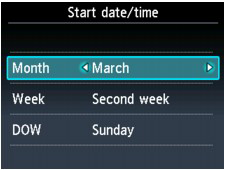
(2) Nastavte čas začiatku letného času (v 24-hodinovom formáte).
Pomocou tlačidla  presuňte kurzor na želanú polohu, pomocou tlačidla
presuňte kurzor na želanú polohu, pomocou tlačidla  zadajte čas a potom stlačte tlačidlo [OK].
zadajte čas a potom stlačte tlačidlo [OK].
V prípade jednej číslice zadajte pred toto číslo nulu.
9. Zadajte dátum a čas konca letného času.
(1) Nastavte dátum, kedy končí letný čas.
Pomocou tlačidla  prepínajte medzi položkami nastavenia, tlačidlom
prepínajte medzi položkami nastavenia, tlačidlom  vykonajte zmenu nastavenia a výber potom potvrďte pomocou tlačidla [OK].
vykonajte zmenu nastavenia a výber potom potvrďte pomocou tlačidla [OK].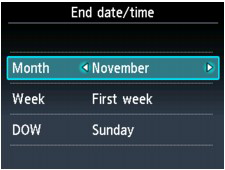
(2) Nastavte čas konca letného času (v 24-hodinovom formáte).
Pomocou tlačidla  presuňte kurzor na želanú polohu, pomocou tlačidla
presuňte kurzor na želanú polohu, pomocou tlačidla  zadajte čas a potom stlačte tlačidlo [OK].
zadajte čas a potom stlačte tlačidlo [OK].
V prípade jednej číslice zadajte pred toto číslo nulu.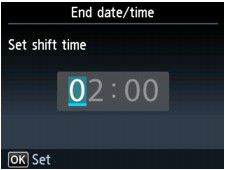
10. Stlačením tlačidla [FAX] sa vráťte na obrazovku pohotovostného režimu faxu.
Uloženie informácií o používateľovi
Táto časť popisuje postup registrácie informácie o používateľovi.REFERENCIE
Pred odoslaním faxu sa uistite, že pod položkou [Unit name/Názov jednotky] a [Unit TEL/Telefónne číslo jednotky] na obrazovke [User information settings/Nastavenia informácií o používateľovi] ste zadali svoje meno a faxové/telefónne číslo (len pre USA).
1. Skontrolujte, či je zariadenie zapnuté.
2. Stlačte tlačidlo [MENU/PONUKA].
Zobrazí sa obrazovka ponuky.
3. Vyberte položku  [Setup/Nastavenie] a potom stlačte tlačidlo [OK].
[Setup/Nastavenie] a potom stlačte tlačidlo [OK].
4. Vyberte položku  [Device settings/Nastavenie zariadenia] a potom stlačte tlačidlo [OK].
[Device settings/Nastavenie zariadenia] a potom stlačte tlačidlo [OK].
5. Pomocou tlačidla 
 zvoľte možnosť [FAX settings/Nastavenia FAXU] a potom stlačte tlačidlo [OK].
zvoľte možnosť [FAX settings/Nastavenia FAXU] a potom stlačte tlačidlo [OK].
6. Pomocou tlačidla 
 zvoľte možnosť [FAX user settings/Používateľské nastavenia faxu] a potom stlačte tlačidlo [OK].
zvoľte možnosť [FAX user settings/Používateľské nastavenia faxu] a potom stlačte tlačidlo [OK].
7. Pomocou tlačidla 
 zvoľte možnosť [User information settings/Nastavenia informácií o používateľovi] a potom stlačte tlačidlo [OK].
zvoľte možnosť [User information settings/Nastavenia informácií o používateľovi] a potom stlačte tlačidlo [OK].
Zobrazí sa obrazovka registrácie názvu jednotky a faxového/telefónneho čísla jednotky.
8. Zadajte názov jednotky.
(1) Pomocou tlačidla 
 posuňte kurzor na položku [Unit name/Názov jednotky].
posuňte kurzor na položku [Unit name/Názov jednotky].
(2) Zadajte názov jednotky.
(3) Stlačte tlačidlo [OK].
REFERENCIE
- Zadať môžete meno s max. 24 znakmi vrátane medzier.
- Podrobnosti o spôsobe zadávania alebo odstraňovania znakov:
-> Pozrite si časť [ Zadávanie čísel, písmen a symbolov ] na tejto webovej stránke.
9. Zadajte faxové/telefónne číslo jednotky.
(1) Pomocou tlačidla 
 posuňte kurzor na položku [Unit TEL./Tel. číslo jednotky].
posuňte kurzor na položku [Unit TEL./Tel. číslo jednotky].
(2) Zadajte faxové/telefónne číslo jednotky.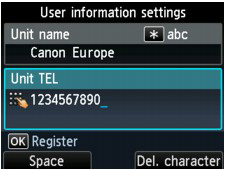
REFERENCIE
- Zadané faxové/telefónne číslo môže mať až 20 znakov, a to vrátane medzier.
- Podrobnosti o spôsobe zadávania alebo odstraňovania znakov:
-> Pozrite si časť [ Zadávanie čísel, písmen a symbolov ] na tejto webovej stránke.
10. Stlačením tlačidla [OK] dokončíte registráciu.
11. Stlačením tlačidla [FAX] sa vráťte na obrazovku pohotovostného režimu faxu.
Zadávanie čísel, písmen a symbolov
Zariadenie vám umožňuje zadávanie znakov pomocou numerických tlačidiel, keď zadávate informácie, ako napríklad názov jednotky, meno príjemcu pre kódované rýchle vytáčanie atď.- Prepnutie režimu vstupu
Zariadenie obsahuje tri režimy vstupu: režim veľkých písmen, režim malých písmen a číselný režim. Numerické tlačidlá môžete používať na zadávanie znakov v každom režime vstupu.
Po každom stlačení tlačidla [Tone/Tón] sa režim vstupu zmení v nasledujúcom poradí: režim veľkých písmen (ABC), režim malých písmen (abc) a potom číselný režim (123).

Aktuálny režim zadávania sa zobrazí v pravej hornej časti stĺpca zadávania (A).
REFERENCIE
- Ako príklad sa tu opisuje postup zadávania názvu jednotky.
-> Pozrite si časť [Nastavenie informácií o odosielateľovi] na tejto webovej stránke.
- Zadávanie čísel, písmen a symbolov
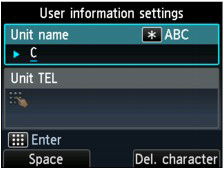
Režim vstupu prepnite stlačením tlačidla [Tone/Tón].
Pomocou numerických tlačidiel zadajte želané znaky.
Ak chcete zadať medzeru, stlačením ľavého funkčného tlačidla zvoľte položku [Space/Medzera].
Ak chcete vymazať posledný zadaný znak, stlačením pravého funkčného tlačidla zvoľte položku [Del. character./Vymaz. znak.]
- Úprava zadaných čísel, písmen a symbolov

Stlačením tlačidla
 alebo
alebo  posuňte kurzor na miesto, ktoré chcete upraviť.
posuňte kurzor na miesto, ktoré chcete upraviť.
- Vloženie medzery
Medzeru vyberte stlačením ľavého funkčného tlačidla. Medzeru môžete vložiť za a medzi znaky.
- Vloženie znaku
Kurzor premiestnite pod znak napravo od polohy vloženia a potom znak zadajte. Znak na kurzore sa presunie doprava a vloží sa nový znak.
- Vymazanie znaku
Stlačením pravého funkčného tlačidla vyberte položku [Del. character./Vymaz. znak.] Keď je kurzor na konci znakov a zvolíte položku [Del. character/Vymaz. znak], vymaže sa znak naľavo od kurzora (backspace).
- Zoznam znakov pridelených jednotlivým numerickým tlačidlám
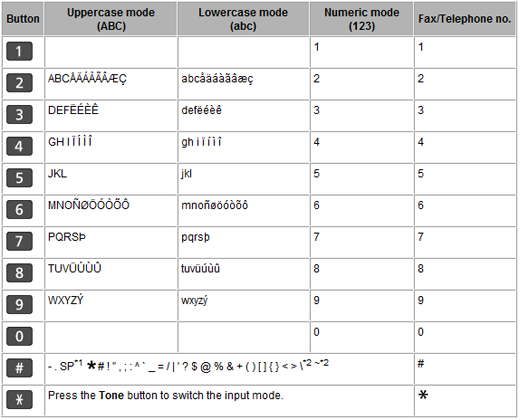
*1 „SP“ označuje medzeru.
*2 Zobrazuje sa len pri zadávaní znakov v nastaveniach siete LAN.
Použiteľné modely
- PIXMA MX514
- PIXMA MX515